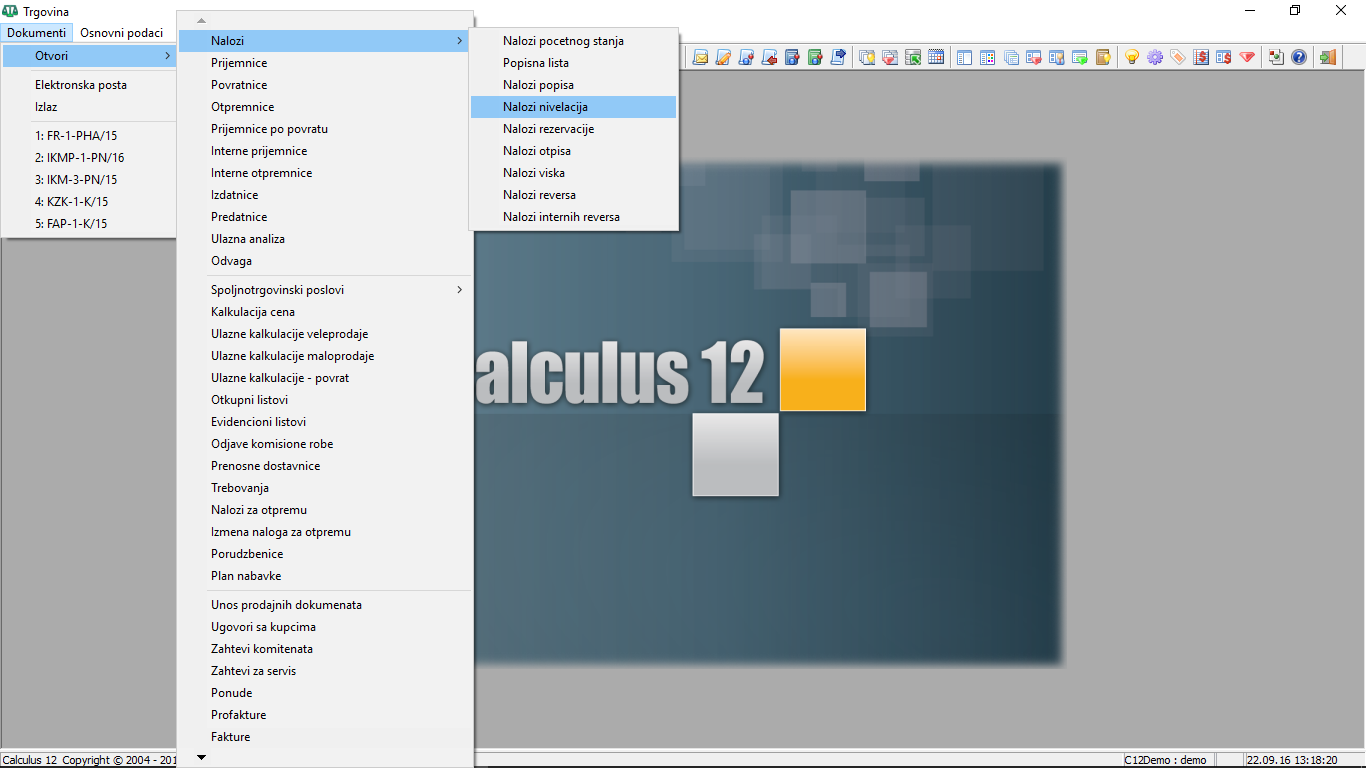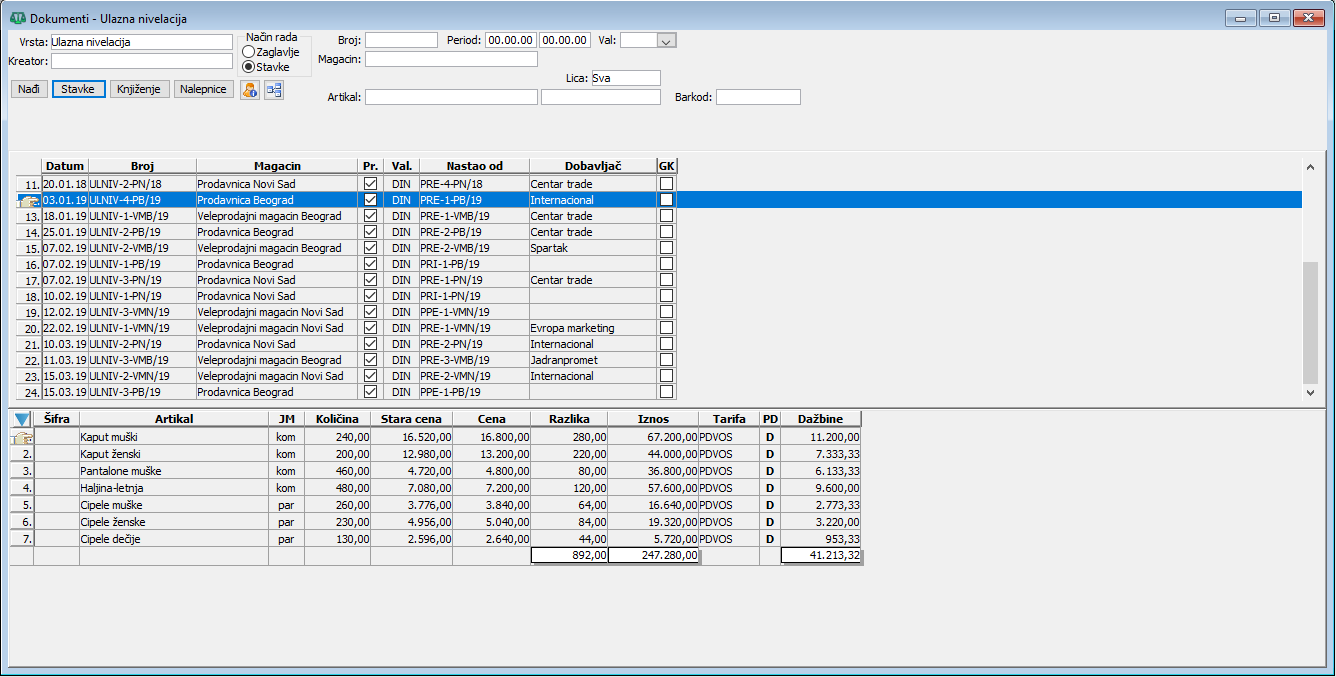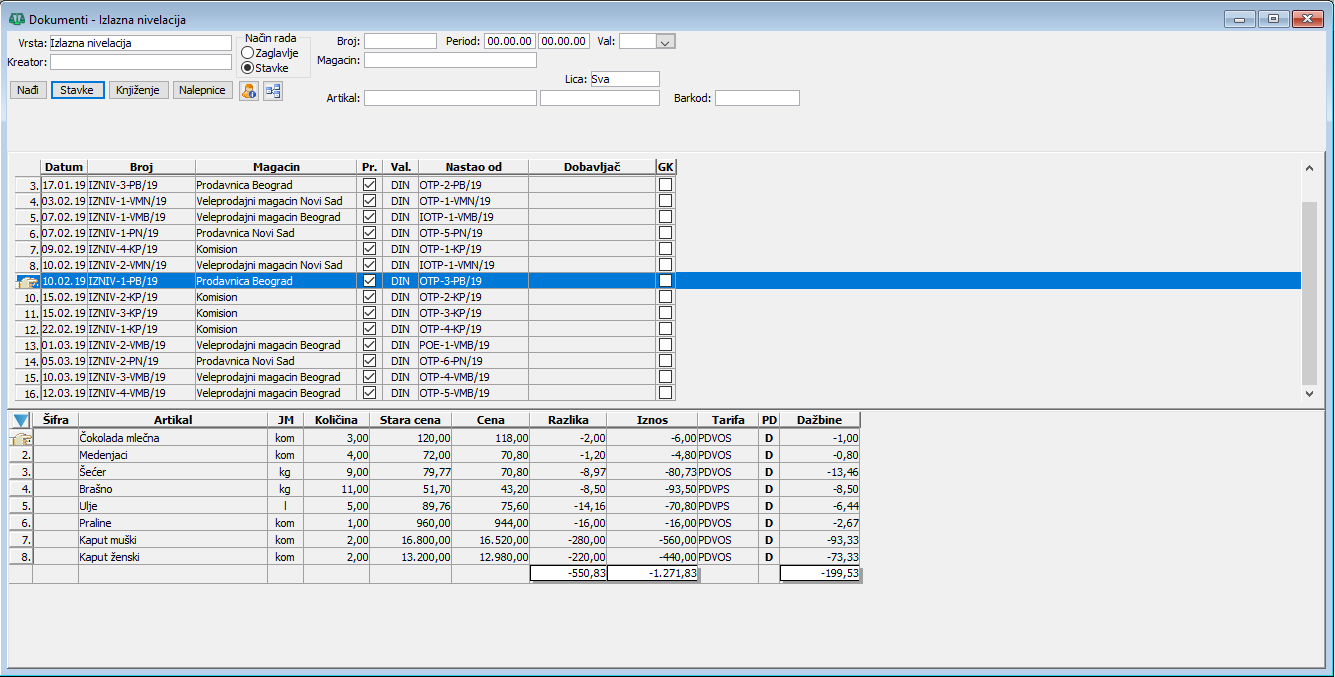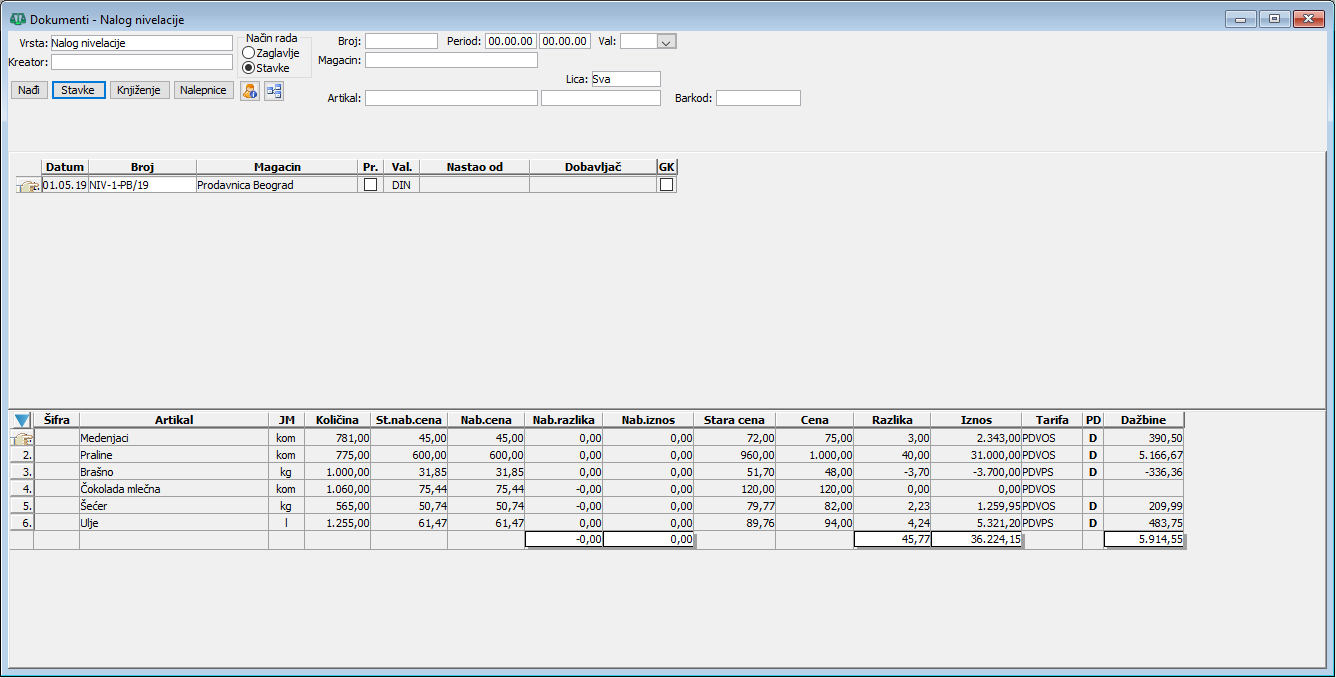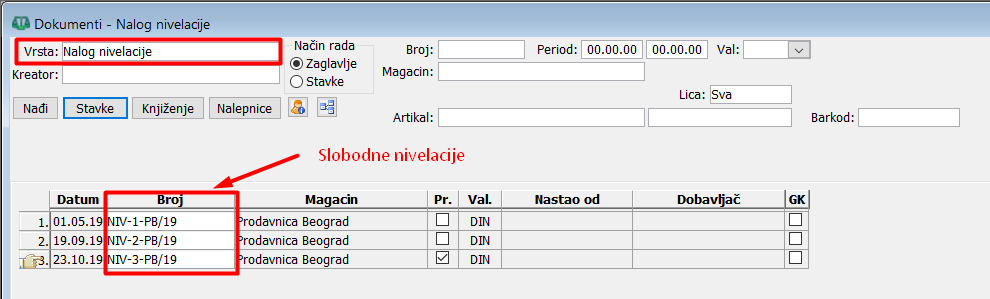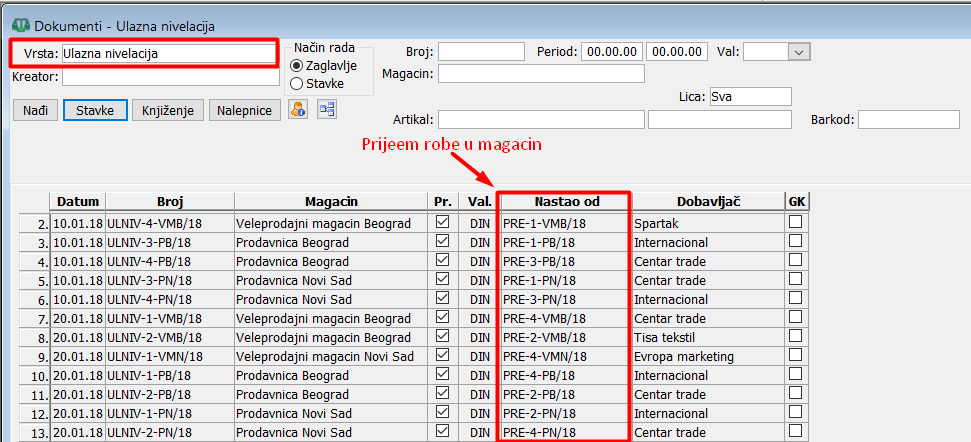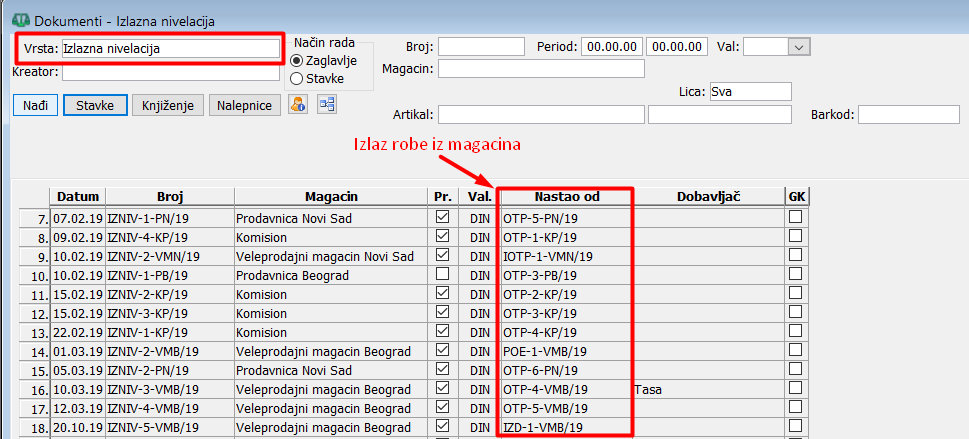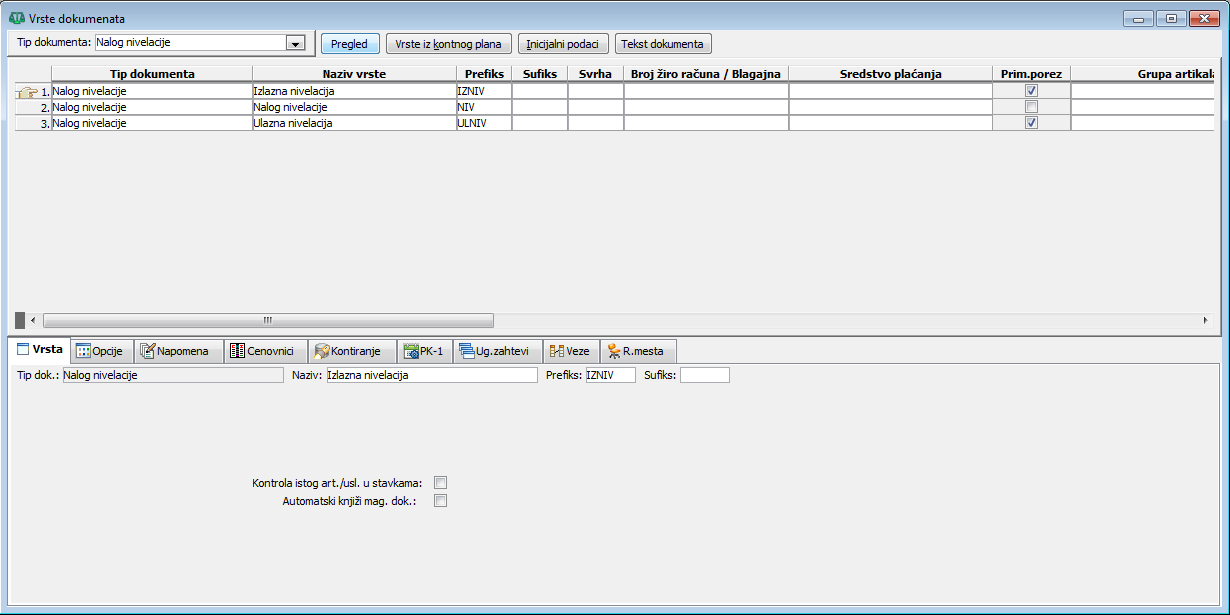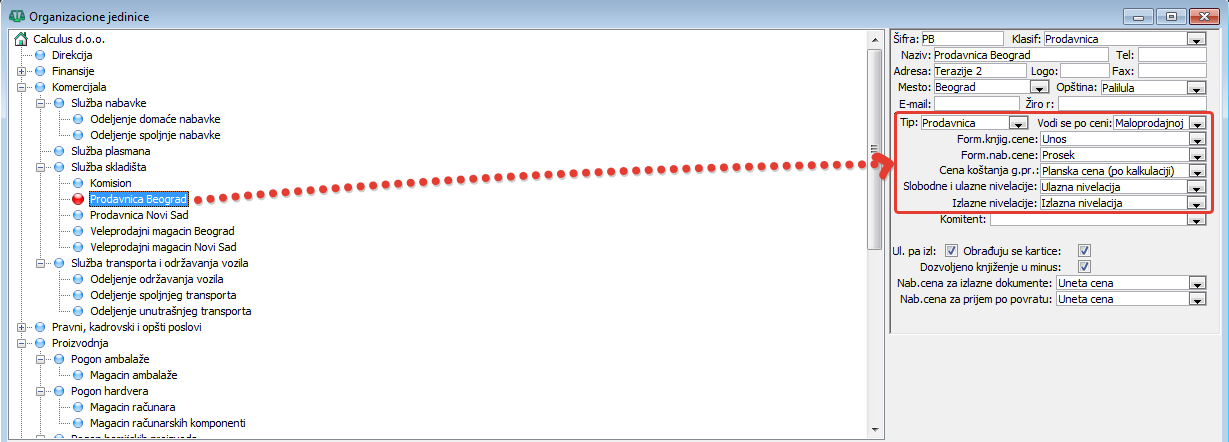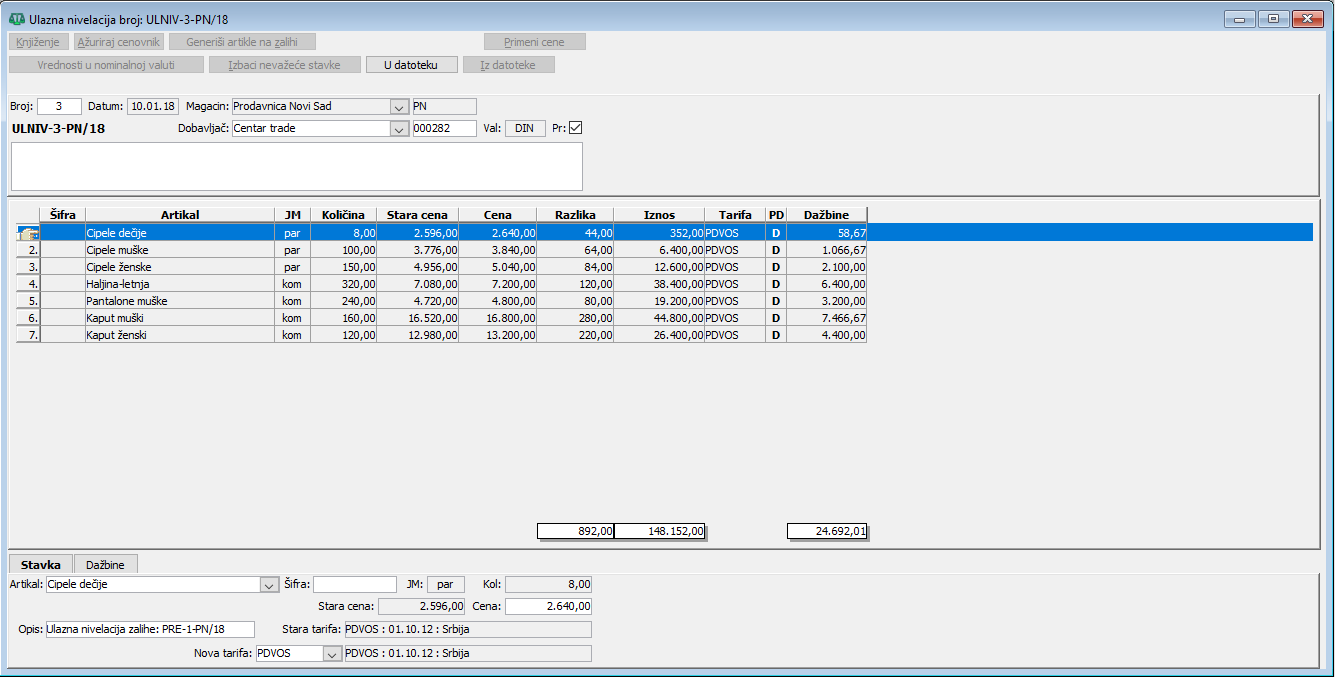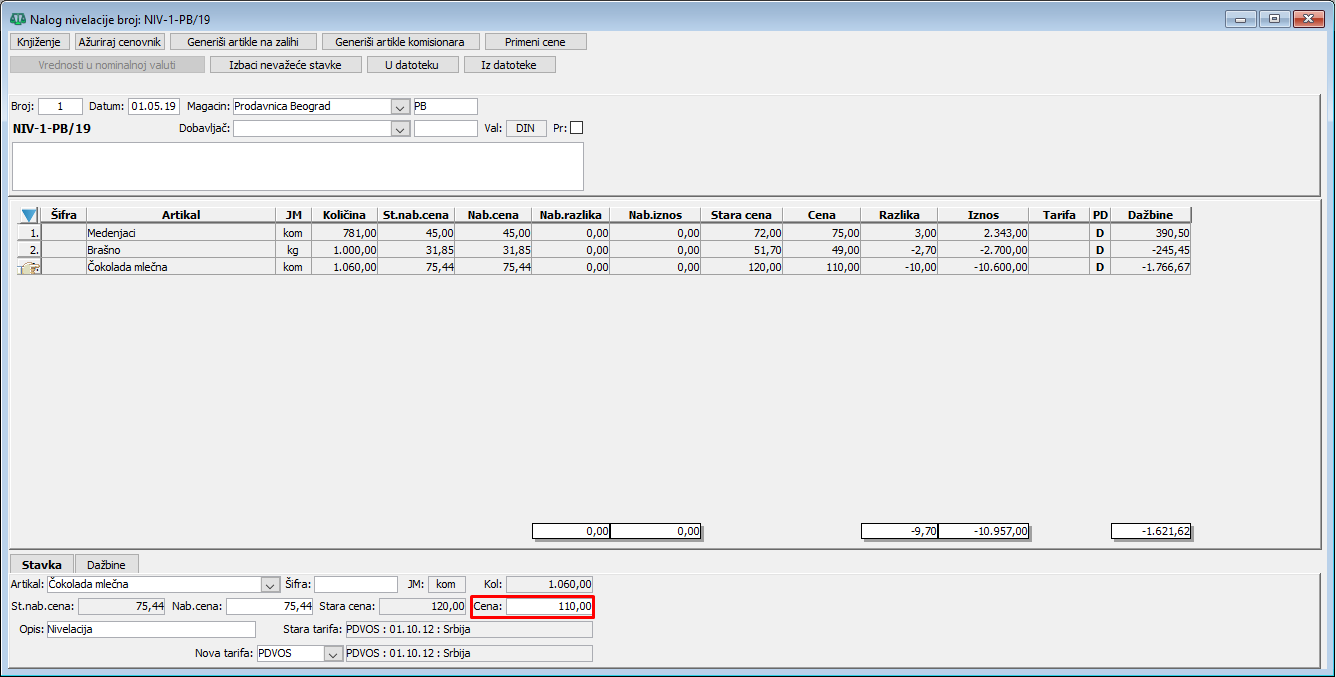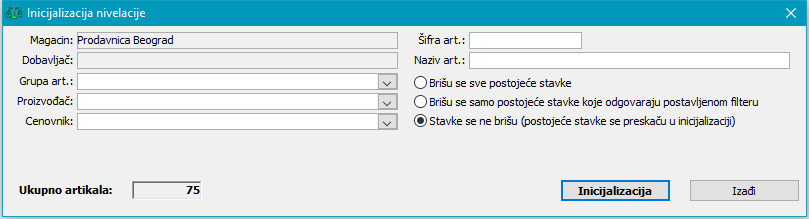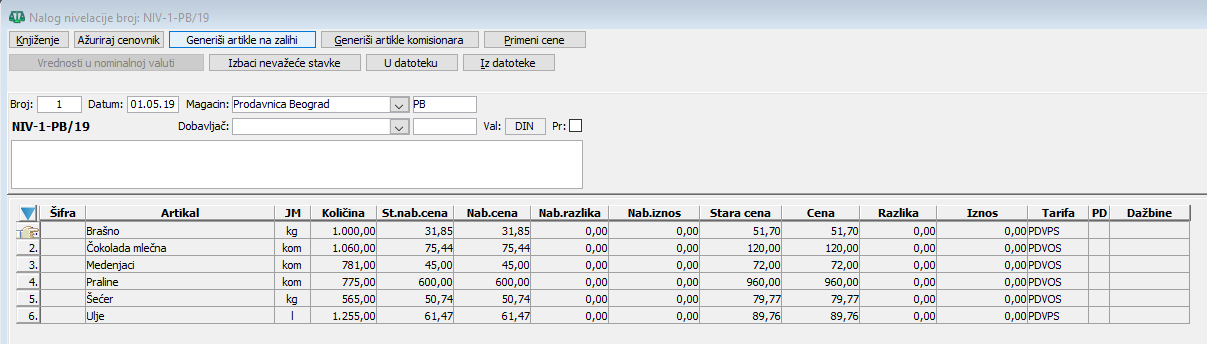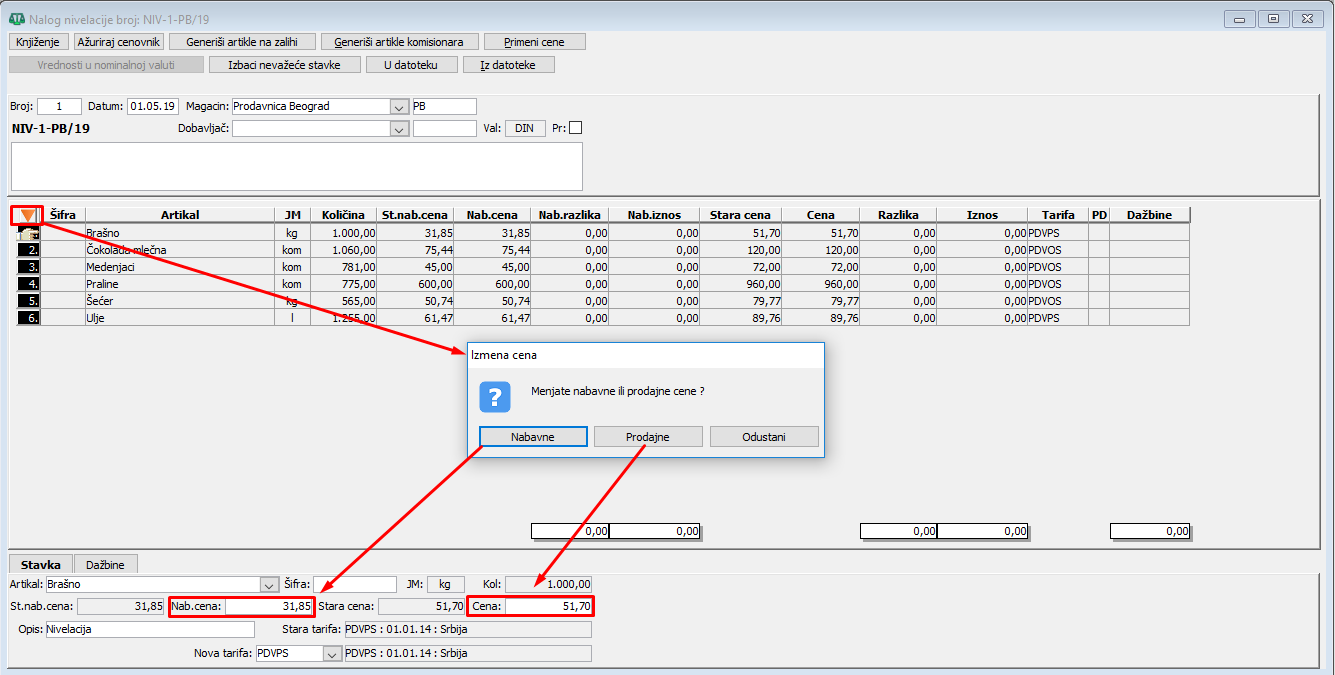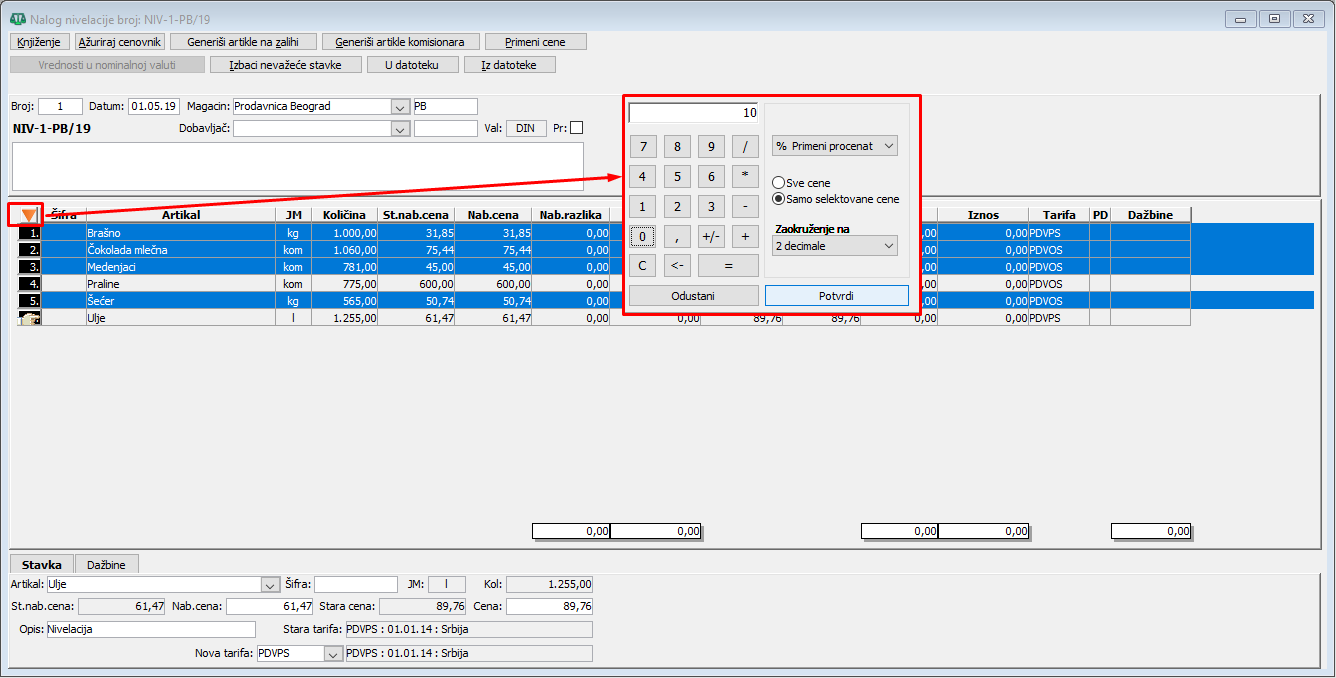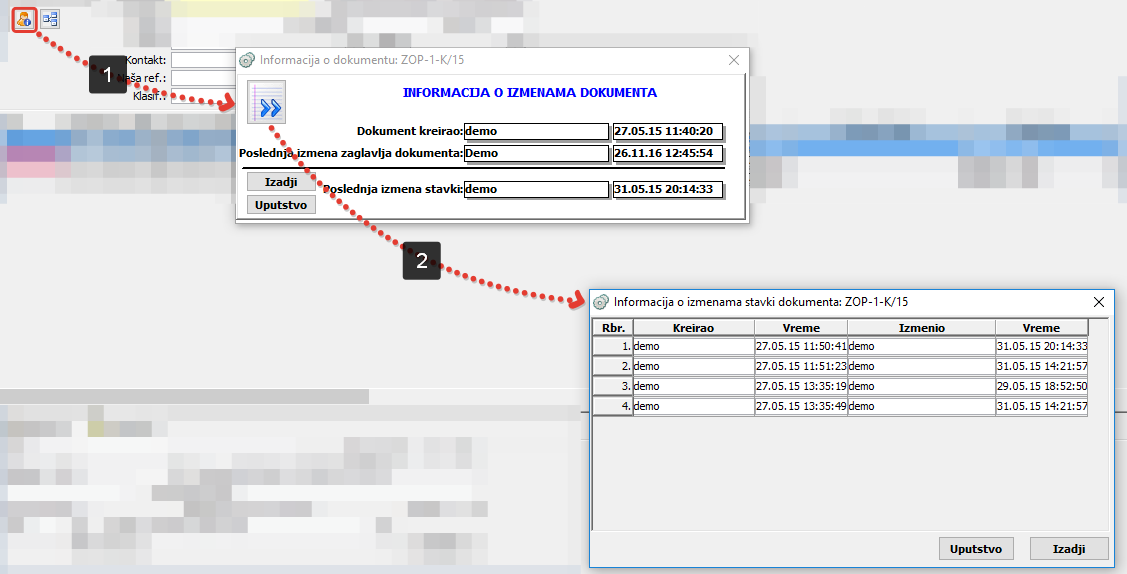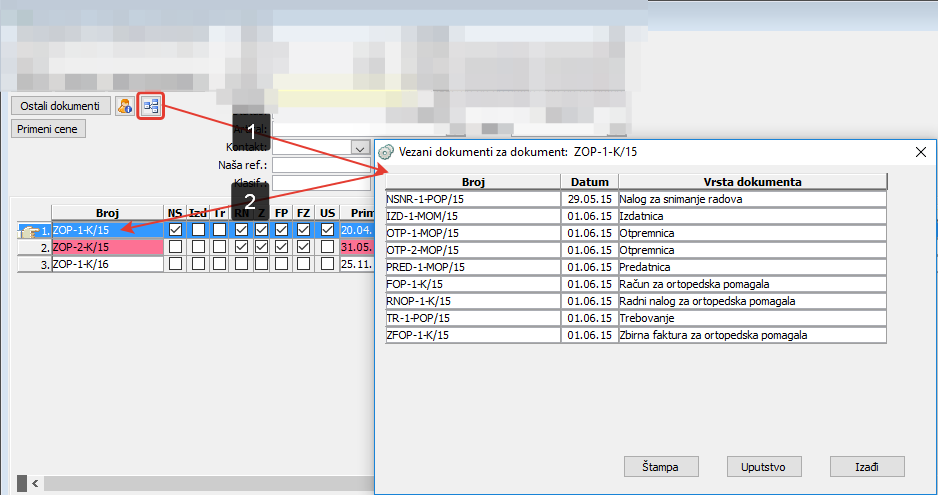Nalozi nivelacija cena u trgovini

Da otvorite prozor "Dokumenti - Nalozi nivelacija" u glavnom meniju programa "Trgovina" odaberite stavku "Dokumenti - Otvori - Nalozi - Nalozi nivelacija" ( vidi sliku ) ![]() ili kliknite na ikonu osnovnog menija "Nalozi nivelacija"
ili kliknite na ikonu osnovnog menija "Nalozi nivelacija"  .
.
Prozor "Nalozi nivelacija" se koristi u slučajevima kada se nivelacije unose ručno, npr. ukoliko menadžment preduzeća želi da promeni cene određenog broja artikala za određeni postotak (obično naniže), periodične kontrole zaliha, na zahtev inspkcijskih organa i sl.
Vrste nivelacija u Calculus-u 
Slobodnu nivelaciju radite ručno kao i svaki drugi dokument. Idite na "Dokumenti -> Otvori-> Nalozi-> Nalozi nivelacija" i birajte vrstu: "Nalog nivelacija".
Ulazne nivelacije zaliha formira program prilikom ulaska robe na zalihe, polje "Slobodne i ulazne nivelacije:" - definiše se način na koji će se vršiti nivelacije cene zaliha. Ne mogu se ažurirati jer nisu editabilne. Vrsta: "Ulazne nivelacije".
Izlazne nivelacije zaliha formira program prilikom izlaska sa zaliha, polje "Izlazne nivelacije" - definiše se način na koji će se vršiti nivelacije cene zaliha. Ne mogu se ažurirati jer nisu editabilne. Vrsta: "Izlazne nivelacije".
Napomena
Rad sa interfejsom ovog dokumenta objašnjen je u delu Uputstva Magacinski dokumenti
PREDUSLOV: Podešavanje automatskog formiranja naloga nivelacije 
Omogućeno je automatsko formiranje nivelacija prilikom ulaza i izlaza robe iz prodajnih objekata, magacina, skladišta i stovarišta. Vrste nivelacija definišete u okviru prozora "Vrste dokumenata" (vidi sliku) ![]() Definisanje vrsta nivelacija..
Definisanje vrsta nivelacija..
Tako formirane vrste nivelacija u vrstama dokumenata potrebno je povezati sa konkretnim magacinom za koji želite automatsko formiranje nivelacija pri ulazu ili izlazu robe (vidi sliku) ![]() Vezivanje nivelacija za magacin..
Vezivanje nivelacija za magacin..
Ulaskom u stavke automatski generisanog naloga nivelacije možete imati samo uvid u pregled automatski nivelisanih stavki. Podaci u stavkama automatski generisanih naloga nivelacija se ne mogu editovati.
Trik
U okviru sekcije dugmadi "Način rada" biranjem polja "Zaglavlje" dobijaju samo podaci iz zaglavlja svih naloga nivelacije ili onih za koje smo naveli određeni kriterijum, dok se biranjem polja "Stavke" dobija pregled naloga sa prikazom stavki za nalog na kome je pozicioniran pokazivač reda.
Ručno formiranje naloga nivelacija 
Slobodnu nivelaciju radite ručno kao i svaki drugi dokument. Idite na "Dokumenti -> Otvori-> Nalozi-> Nalozi nivelacija" i birajte vrstu: "Nalog nivelacija".
U filter zaglavlja nivelacije postavite kriterijum pretrage: izaberite iz padajuće liste "Vrsta:" dokument "Nalog nivelacije" i unesite datumski period. Opciono unesite: kreatora dokumenta, magacin za koji želite videti pregled već postojećih naloga ili za koji želite uneti novi nalog nivelacije, izaberite valutu ukoliko se magacin vodi u nekoj od stranih valutana i kliknite na dugme "Nađi".
Kliknite na dugme "Ubaci novi red"  ili sa tastature kombinacijom tastera CTRL + U formirajte novi nalog nivelacije magacina. Popunite polja "Datum:" i "Magacin:". Prozor za unos i ažuriranje stavki naloga nivelacija magacina otvorite klikom na dugme "Stavke"
ili sa tastature kombinacijom tastera CTRL + U formirajte novi nalog nivelacije magacina. Popunite polja "Datum:" i "Magacin:". Prozor za unos i ažuriranje stavki naloga nivelacija magacina otvorite klikom na dugme "Stavke"  .
.
Ručni unos stavki nivelacije
Iz zaglavlja nivelacije kliknite na dugme "Stavke". Kada se otvori prozor za prikaz stavki ubacite novi red. Unesite naziv artikla kojem nivelišete cenu i unesite novu cenu. Snimite promene. Ponovite ovaj postupak za sve artikale kojima nivelišete cene, (vidi sliku) ![]() Ručna nivelacija cena artikala na zalihama..
Ručna nivelacija cena artikala na zalihama..
Generisanje artikala u magacinu za nivelaciju
U prozoru sa stavkama nivelacije kliknite na dugme "Generiši artikle na zalihi" ukoliki želite automatski da unesete artikle kojima ćete nivelisati cenu, (vidi sliku) ![]() Generisanje artikala na zalihi. Možete generisati sve artikle na stanju (ponuđene opcije "Grupa artikla", "Proizvođač" i "Cenovnik" se u tom slučaju ne popunjavaju) ili prema jednom ili kombinovanjem sva tri kriterijuma inicijalizacije artikala:
Generisanje artikala na zalihi. Možete generisati sve artikle na stanju (ponuđene opcije "Grupa artikla", "Proizvođač" i "Cenovnik" se u tom slučaju ne popunjavaju) ili prema jednom ili kombinovanjem sva tri kriterijuma inicijalizacije artikala:
- po izabranoj grupi artikla izborom iz padajuće liste opcije "Grupa artikla" - inicijalizuju se samo artikli koji pripadaju navedenoj grupi artikala i nalaze se na stanju u magacinu;
- po proizvođaču artikala izborom komitenta iz padajuće liste opcije "Proizvođač" - pripadnost artikla proizvođaču definišete u prozoru "Artikli -> listić "Ostalo -> opcija "Proizvođač:";
- po cenovniku artikala izborom odgovarajućeg cenovnika iz padajuće liste opcije "Cenovnik" - biće inicijalizovani samo oni artikli iz cenovnika koji su na stanju u magacinu sa cenom u magacinu/prodavnici. Umesto cene u magacinu koju treba menjati (nivelisati) biće uneta cena iz izabranog cenovnika.
- Za dodatno filtriranje inicijalizacije popisa možete koristiti polja za unos šifre ili dela šifre artikla "Šifra art.:" i/ili unos naziva ili dela naziva artikla. U svrhu dodatnog filtriraanja koristiti tzv. džokere, odnosno znake koji zamenjuju druge znakove. Kako se koriste džoker znaci možete pročitati u poglavlju Prozori za manipulisanje podacima - Džokeri.
Operaciju nad stavkama nivelacije koja će se izvršiti u skladu sa postavljenim filterom izvršavate izborom jedne od tri moguće:
- "Brišu se sve postojeće stavke";
- "Brišu se samo postojeće stavke koje odgovaraju postavljenom filteru";
- "Stavke se ne brišu (postojeće stavke se preskaču u inicijalizaciji"
Kada postavite kriterijum za inicijalizaciju u iskačućem dijalog prozoru "Inicijalizacija nivelacije" kliknite na dugme "Inicijalizacija" kako biste inicirali sve artikle magacina za nivelaciju. Sada možete ručno unositi nove prodajne cene ili masovno korišćenjem kalkulatora nivelacija cena, (vidi sliku) ![]() Generisani artikli na zalihi..
Generisani artikli na zalihi..
Po unosu novih cena kliknite na dugme "Knjiženje" kako biste robno proknjižili nivelaciju. U suprotnom na magacinskim karticama neće biti nivelisane cene. Snimite promene klikom na dugme "Snimi".
Kalkulator cena
U gornjem levom uglu, levo od naslova kolone "Šifra" kliknite na ikonicu u obliku obrnutog trougla, (vidi sliku) ![]() Kalkulator nivelacija cena..
Kalkulator nivelacija cena..
Otvoriće se prozor kalkulatora. Iz padajuće liste birajte operaciju : " Zameni", " * Pomnoži", " / Podeli", " + Dodaj", " - Oduzmi" ili " % Primeni procenat". Unosom nove cene u kalkulator i izborom operacije " Zameni", ne primenjuje se nikakva računska operacija nad postojećim cenama već će stare cene biti zamenjene unetom (novom) cenom u svim ili samo u prethodno selektovanim stavkama nivelacije. Ako unesete procenat uvećanja cena i izaberete operaciju " % Primeni procenat" i zatim kliknite na dugme kalkulatora "Potvrdi", sve cene će biti uvećane za navedeni procenat u svim stavkama ili samo onim koje ste prethodno selektovali, (vidi sliku) ![]() Kalkulator nivelacija cena.. Analogno prethodnom primeru možete postaviti i izvršiti ostale operacije nad svim ili samo selektovanim stavkama nivelacije.
Kalkulator nivelacija cena.. Analogno prethodnom primeru možete postaviti i izvršiti ostale operacije nad svim ili samo selektovanim stavkama nivelacije.
Snimite podatke i kliknite na dugme "Knjiženje" kako bi se efekat nivelacije video na magacinskim karticama artikala.
Kliknite na dugme "Zatvori" da zatvorite stavke nivelacije.
Finansijsko knjiženje nivelacija velikoprodaje i maloprodaje:
Knjiži se na računima "Roba", "Ukalkulisana RUC" i "Ukalkulisani PDV" (za smanjenje cena su storno knjiženja).
Svaki od ovih računa se smanjuje, ali umesto da se to smanjenje knjiži na suprotnoj strani, knjižite na onoj strani na kojoj bi se taj račun inače povećavao, ali tako što dajete tim knjiženjima predznak minus (-) na koji način umanjujete tu stranu računa.
Iz zaglavlja naloga nivelacije klikom na dugme "Knjiženje"  knjižite nalog tako da se sve finansijske promene kasnije mogu kontrolisati u glavnoj knjizi programa Finansijsko knjigovodstvo, (vidi sliku)
knjižite nalog tako da se sve finansijske promene kasnije mogu kontrolisati u glavnoj knjizi programa Finansijsko knjigovodstvo, (vidi sliku) ![]() Knjiženje naloga nivelacije u GK..
Knjiženje naloga nivelacije u GK..
Specijalne kontrole:
Klikom na dugme "Informacije o dokumentu"  dobija se poruka o tome ko je kreirao dokument i kada je vršena njegova izmena kao i izmena stavki, tako da se uvek zna koji korisnik programa je zapravo kreirao i/ili ažurirao dati dokument (vidi sliku)
dobija se poruka o tome ko je kreirao dokument i kada je vršena njegova izmena kao i izmena stavki, tako da se uvek zna koji korisnik programa je zapravo kreirao i/ili ažurirao dati dokument (vidi sliku) ![]() Informacije o dokumentu..
Informacije o dokumentu..
Klikom na dugme "Vezani dokumenti"  dobija se informacija o tome da li za dati dokument postoje vezani dokumenti odnosno oni dokumenti koji prethode ili slede datom dokumentu (vidi sliku)
dobija se informacija o tome da li za dati dokument postoje vezani dokumenti odnosno oni dokumenti koji prethode ili slede datom dokumentu (vidi sliku) ![]() Informacije o vezanim dokumentima..
Informacije o vezanim dokumentima..
Štampani dokumenti naloga nivelacije 
Štampe iz zglavlja dokumenata:
Spisak: Ulazna/Izlazna nivelacija - štampa se spisak svih dokumenata nivelacije
Ulazna/Izlazna nivelacija - štampa se nalog nivelacije na dan
Nalog nivelacije (Knjig. vrednost) - štampa se nalog nivelacije na dan
Nivelacija sa nabavnim cenama - štampa se nalog nivelacije sa nabavnim cenama na dan
Nivelacija sa nabavnim cenama (Knjig. vrednost) - štampa se nalog nivelacije sa nabavnim cenama po knjigovodstvenoj vrednosti
Važno
Iz zaglavlja dokumenta se štampaju zbirni dokumenti.
Štampe iz stavki dokumenata:
Ulazna/Izlazna nivelacija - štampa se nalog nivelacije na dan
Nalog nivelacije (Knjig. vrednost) - štampa se nalog nivelacije na dan
Ulazna/Izlazna nivelacija - ekran: štampa se nalog nivelacije prikazan na ekranu
Nivelacija sa nabavnim cenama - štampa se nalog nivelacije sa nabavnim cenama na dan
Nivelacija sa nabavnim cenama (Knjig. vrednost) - štampa se nalog nivelacije sa nabavnim cenama po knjigovodstvenoj vrednosti
Odluka o nivelaciji - štampa se odluka o nivelaciji cena
Popisna lista artikala - štampa se popisna lista artikala koji su promenili cenu
Izveštaj o popustu - štampa se izveštaj o popustu
Ulazna/Izlazna nivelacija - ekran popreko: štampa se nalog nivelacije prikazan na ekranu popreko